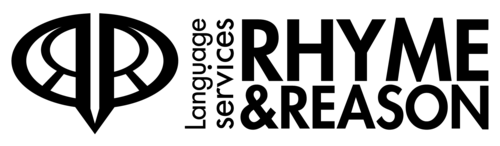Γιατί να επιλέξετε τη Rhyme&Reason Language Services;
Παρέχουμε μεταφραστικές υπηρεσίες σε περισσότερους από 110 γλωσσικούς συνδυασμούς. Οι εξειδικευμένοι μεταφραστές μας γνωρίζουν καλά τη γλώσσα-πηγή και είναι φυσικοί ομιλητές της γλώσσας-στόχου τους, με βαθιά γνώση των θεμάτων που μεταφράζουν. Υπερέχουμε στη διαχείριση μεγάλων μεταφραστικών έργων σε πολλές γλώσσες, υποστηρίζοντας όλα τα στάδια της μεταφραστικής εργασίας σας μέσω καινοτόμων τεχνολογιών.
Διασφάλιση Ποιότητας: ISO 9001:2015 & ISO 17100:2015
Η Rhyme&Reason είναι πιστοποιημένη σύμφωνα με τα πρότυπα ποιότητας ISO 9001:2015 και ISO 17100:2015
Το πιστοποιημένο σύστημα διαχείρισης μεταφράσεων κατά ISO μας βοηθά να εξασφαλίσουμε το καλύτερο αποτέλεσμα κάθε φορά, ελαχιστοποιώντας τυχόν προβλήματα. Χρησιμοποιούμε υπερσύγχρονες τεχνολογίες διαχείρισης μεταφράσεων σε όλες τις διαδικασίες μας, επειδή, πολύ απλά, μας επιτρέπουν να παράγουμε εξαιρετικά αποτελέσματα το συντομότερο δυνατό και σε ανταγωνιστικές τιμές.
Χάρη στην ευελιξία και την ετοιμότητά μας, οικοδομούμε σχέσεις εμπιστοσύνης με τους πελάτες μας από τον ιδιωτικό και τον δημόσιο τομέα σε όλο τον κόσμο.

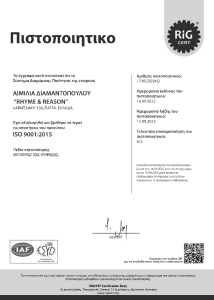
Τι μεταφράζετε;
Αναλαμβάνουμε όλα τα είδη έργων σε πολλές μορφές και από διάφορους τομείς, χάρη στο εκτεταμένο δίκτυο εξειδικευμένων μεταφραστών μας και την αφοσιωμένη ομάδα DTP μας. Ενδεικτικά, οι τομείς εξειδίκευσής μας περιλαμβάνουν:
-
Τραπεζική & Χρηματοοικονομικά
-
Πιστοποιητικά
-
Συμβάσεις & Νομικά Κείμενα
-
Εταιρική Αλληλογραφία
-
Εκπαιδευτικό Υλικό
-
Ευρωπαϊκά Κείμενα
-
Πληροφορική & Τηλεπικοινωνίες
-
Ιατρική & Βιοεπιστήμες
-
Παρουσιάσεις σε Πολυμέσα
-
Δημόσιοι Διαγωνισμοί
-
Ανανεώσιμες Πηγές Ενέργειας
-
Τεχνική Τεκμηρίωση & Εγχειρίδια
-
Τουρισμός & Ταξίδια
-
Ιστοσελίδες
Οι μορφές αρχείων που υποστηρίζουμε περιλαμβάνουν: Προγράμματα Office (Word, PowerPoint, Excel, Open Office, LibreOffice, Plain Text κ.λπ.), pdf, Web (XHTML, HTML, JSON, XML), InDesign, Εργαλεία CAT (XLIFF), e-mail (.eml, .msg)
Πώς μεταφράζετε;
Πρώτα, αξιολογούμε το έργο σας και σας στέλνουμε μια προσφορά. Μόλις αποδεχτείτε την προσφορά μας και προχωρήσετε στην πληρωμή όπως συμφωνήθηκε, αναθέτουμε προσεκτικά το μεταφραστικό σας έργο σε εξειδικευμένους μεταφραστές που εργάζονται στη μητρική τους γλώσσα. Δημιουργούμε προσαρμοσμένα γλωσσάρια για μεγάλα έργα, διασφαλίζοντας τη συνέπεια της ορολογίας και χρησιμοποιούμε εργαλεία διασφάλισης της ποιότητας για να εγγυηθούμε ένα άψογο αποτέλεσμα.
Η μετάφρασή μου θα έχει την ίδια μορφοποίηση με το αρχικό αρχείο;
Διατηρούμε τη διάταξη του εγγράφου σας όταν μας στέλνετε επεξεργάσιμες μορφές (Word, Excel, PowerPoint, InDesign κ.λπ.) ενώ προσφέρουμε δωρεάν μορφοποίηση για μη επεξεργάσιμα αρχεία προς μετάφραση.
Προσφέρουμε υπηρεσίες Desktop Publishing (DTP) και επί πληρωμή, όταν ζητούνται ως αυτόνομη υπηρεσία.
Με στόχο να επιταχυνθεί η διαδικασία της μετάφρασης και να αποφευχθούν προβλήματα μορφοποίησης, ακολουθούν μερικές συμβουλές όσον αφορά την αποστολή των αρχείων σας:
-
Αποφύγετε τα τεράστια έγγραφα με εκατοντάδες mega-byte και οργανώστε το περιεχόμενο σε επιμέρους αρχεία, προκειμένου να αποφευχθούν προβλήματα μνήμης στον υπολογιστή του μεταφραστή.
-
Κατά τη μορφοποίηση, αφήστε χώρο στη διάταξη του εγγράφου για το μεταφρασμένο κείμενο, καθώς στις περισσότερες περιπτώσεις θα επεκταθεί. Για παράδειγμα, οι λατινογενείς γλώσσες, όπως τα γαλλικά, τα ισπανικά, τα πορτογαλικά και τα ιταλικά, αλλά και οι γλώσσες της Ανατολικής Ευρώπης, όπως τα πολωνικά, τα ρωσικά, τα κροατικά, τα σερβικά κ.λπ., σε σύγκριση με το ίδιο περιεχόμενο στα αγγλικά, θα παρουσιάσουν σημαντική επέκταση του κειμένου. Ως εκ τούτου, το μεταφρασμένο κείμενο σε πολλές περιπτώσεις μπορεί να μην ταιριάζει πλέον καλά στη διάταξη που έχετε επιλέξει στο πρωτότυπο.
-
Αποφύγετε να τοποθετείτε κείμενο σε εικόνες (JPG, PNG, TIFF), καθώς στις περισσότερες περιπτώσεις, δεν μπορεί να εξαχθεί για μετάφραση. Κατά τη δημιουργία περιεχομένου που πρόκειται να μεταφραστεί, αποφύγετε τις λειτουργίες κειμένου σε εφαρμογές γραφικών όπως το Adobe Illustrator ή το Photoshop. Προτιμήστε να χρησιμοποιήσετε το InDesign, το Word, το Framemaker κ.λπ. για να δημιουργήσετε το περιεχόμενο προς μετάφραση και την εφαρμογή γραφικών για να δημιουργήσετε το οπτικό περιεχόμενο.
-
Αποφύγετε τις αλλαγές παραγράφου (hard break) στο μέσον μιας πρότασης και χρησιμοποιήστε απλή αλλαγή γραμμής (soft break) για το σκοπό αυτό. Θυμηθείτε ότι όταν το κείμενο προς μετάφραση εισάγεται σε έναν επεξεργαστή μετάφρασης, το κείμενο διαχωρίζεται σε τμήματα (segments), δηλαδή ο επεξεργαστής μετάφρασης δημιουργεί μικρότερα κομμάτια, π.χ. κάθε πρόταση θα αποτελεί ένα segment. Εάν χρησιμοποιήσετε την αλλαγή παραγράφου για να μορφοποιήσετε ένα έγγραφο, τα segments θα κοπούν στη μέση και η μετάφραση θα είναι αδύνατη.
-
Χρησιμοποιήστε στυλ, αποφύγετε τη μη αυτόματη μορφοποίηση κατά το σχεδιασμό των αρχείων σας. Αποφύγετε τη δημιουργία εσοχών χρησιμοποιώντας το πλήκτρο κενού ή το πλήκτρο tab – αν είναι δυνατόν, χρησιμοποιήστε στυλ με αυτόματη εσοχή.
-
Όταν επιλέγετε μια εταιρική γραμματοσειρά ως μέρος της εταιρικής σας ταυτότητας, σκεφτείτε εκ των προτέρων αν θα προβείτε σε τοπικοποίηση και σε ποιες γλώσσες θα χρειαστεί να μεταφραστεί το περιεχόμενο. Επιλέξτε μια εταιρική γραμματοσειρά από την εταιρική σας ταυτότητα που υποστηρίζει όλα τα σύνολα χαρακτήρων των γλωσσών στις οποίες θέλετε να τοπικοποιηθεί το περιεχόμενό σας.
-
Αποφύγετε την αποστολή αρχείων PDF για μετάφραση. Προτιμήστε επεξεργάσιμους μορφότυπους. Ακόμα και αν το περιεχόμενο μπορεί σε πολλές περιπτώσεις να εξαχθεί από δημιουργημένα ή σαρωμένα PDF, η προκύπτουσα μορφοποίηση της μετάφρασης δεν θα φαίνεται τόσο ωραία όσο όταν εργαζόμαστε με το πρωτότυπο σε επεξεργάσιμη μορφή.
-
Αποφύγετε την ενσωμάτωση εγγράφων PDF στο κύριο αρχείο, αλλά προτιμήστε τους ανοιχτούς μορφότυπους, καθώς αυτοί μπορούν να εισαχθούν στον επεξεργαστή μετάφρασης στις περισσότερες περιπτώσεις.
-
Πριν από την αποστολή εγγράφων για μετάφραση, βεβαιωθείτε ότι γνωρίζετε ποίο κείμενο πρέπει και ποίο δεν πρέπει να μεταφραστεί και βεβαιωθείτε ότι μας έχετε ενημερώσει σχετικά με αυτό. Τα σύγχρονα μεταφραστικά περιβάλλοντα παρέχουν πολλές επιλογές που επιτρέπουν στους μεταφραστές να συμπεριλάβουν ή να αποκλείσουν κείμενο για μετάφραση και επομένως να ελέγχουν ποια μέρη του εγγράφου θα πρέπει να εισάγονται ή να αγνοούνται στη διαδικασία μετάφρασης.
Παρέχετε πιστοποιημένες μεταφράσεις;
Παρέχουμε μεταφράσεις πιστοποιημένες από μεταφραστή για τα έργα σας.
Έχουμε επίσης συνεργασίες με δικηγορικά γραφεία για την υποβολή μεταφράσεων στο Ελληνικό Δημόσιο που απαιτούν πιστοποίηση δικηγόρου. Επικοινωνήστε μαζί μας για περισσότερες πληροφορίες σχετικά με το πώς να προχωρήσετε σε τέτοιες περιπτώσεις.
Χρειάζομαι Επισημείωση Χάγης, και αν ναι, πώς μπορώ να την αποκτήσω;
Η Επισημείωση Χάγης επικυρώνει τις σφραγίδες και τις υπογραφές των υπαλλήλων στα δημόσια έγγραφα, έτσι ώστε τα έγγραφα να μπορούν να αναγνωριστούν σε ξένες χώρες που είναι μέλη της Συνθήκης της Χάγης του 1961. Η Επισημείωση προηγείται πάντα της μετάφρασης και ως εκ τούτου θα πρέπει να επικοινωνήσετε με την αρμόδια αρχή για να την εκδώσετε πριν από τη μετάφραση του εγγράφου σας.
Πώς μπορώ να μετρήσω τις λέξεις στο έγγραφό μου;
Γενικά, οι εργασίες μετάφρασης ή επιμέλειας τιμολογούνται ανά λέξη. Οι περισσότεροι επεξεργαστές κειμένου παρέχουν λειτουργία καταμέτρησης λέξεων. Για παράδειγμα, στο Microsoft Word, ο αριθμός λέξεων υποδεικνύεται στην κάτω αριστερή γωνία του παραθύρου.
Εάν το αρχείο σας δεν είναι σε επεξεργάσιμη μορφή, χρησιμοποιήστε τη Φόρμα προσφοράς για να ανεβάσετε το αρχείο και οι διαχειριστές έργων μας θα επικοινωνήσουν μαζί σας αναφέροντας τον αριθμό των λέξεων.
Σε γενικές γραμμές, μια ολόκληρη σελίδα Α4 περιέχει περίπου 250 λέξεις.
Πώς μπορώ να χρησιμοποιήσω το smartphone μου για να σαρώσω τα έγγραφά μου για μετάφραση;
Για συσκευέςiOS
– Σάρωση εγγράφων με την Εφαρμογή Σημειώσεις (προεγκατεστημένη) στη συσκευή σας
Μπορείτε να χρησιμοποιήσετε την εφαρμογή Σημειώσεις για να σαρώσετε έγγραφα και να προσθέσετε υπογραφές στο iPhone, το iPad ή το iPod touch σας.
1. Ανοίξτε τις Σημειώσεις και επιλέξτε μια σημείωση ή δημιουργήστε μια νέα.
2. Πατήστε το κουμπί Κάμερας 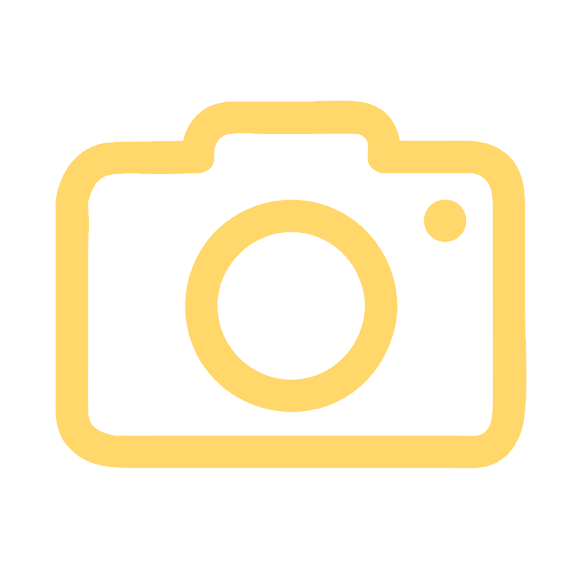 και, στη συνέχεια, πατήστε Σάρωση εγγράφων
και, στη συνέχεια, πατήστε Σάρωση εγγράφων .
.
3. Τοποθετήστε το έγγραφό σας στην κάμερα.
4. Εάν η συσκευή σας βρίσκεται σε αυτόματη λειτουργία, το έγγραφό σας θα σαρωθεί αυτόματα. Εάν πρέπει να καταγράψετε χειροκίνητα μια σάρωση, πατήστε το κουμπί κλείστρου 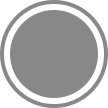 ή ένα από τα κουμπιά έντασης ήχου. Στη συνέχεια, σύρετε τις γωνίες για να προσαρμόσετε τη σάρωση ώστε να ταιριάζει στη σελίδα και, στη συνέχεια, πατήστε Διατήρηση σάρωσης.
ή ένα από τα κουμπιά έντασης ήχου. Στη συνέχεια, σύρετε τις γωνίες για να προσαρμόσετε τη σάρωση ώστε να ταιριάζει στη σελίδα και, στη συνέχεια, πατήστε Διατήρηση σάρωσης.
5. Πατήστε Αποθήκευση ή προσθέστε επιπλέον σαρώσεις στο έγγραφο
– Αποστολή σαρωμένου εγγράφου από iPhone
1. Αφού σαρώσετε το έγγραφό σας και το αποθηκεύσετε στην τοποθεσία που προτιμάτε, μπορείτε να το επισυνάψετε σε ένα email και να το στείλετε όπως κάθε άλλο κανονικό συνημμένο.
2. Από το λογαριασμό email σας, ξεκινήστε να συνθέτετε ένα νέο μήνυμα email. Σε αυτό το μήνυμα, επιλέξτε την προσθήκη ενός συνημμένου (συχνά ένα εικονίδιο συνδετήρα).
3. Μεταβείτε στην τοποθεσία που επιλέξατε για να αποθηκεύσετε το PDF σας, όπως το Google Drive ή τη συσκευή σας.
4. Εάν δυσκολεύεστε να εντοπίσετε το σαρωμένο έγγραφό σας, ελέγξτε το φάκελο Αρχεία. Ο φάκελος Αρχεία είναι ένα χαρακτηριστικό που κυκλοφόρησε στην ενημέρωση iOS 11. Αν έχετε αρκετά έγγραφα στο φάκελο Αρχεία, μπορείτε να χρησιμοποιήσετε την επιλογή Αναζήτηση για να εντοπίσετε το επιθυμητό αρχείο σας γρηγορότερα με το όνομα του αρχείου. Επιλέξτε το έγγραφο που θέλετε να επισυνάψετε και είναι έτοιμο για αποστολή email.
Για συσκευέςAndroid
– Σάρωση εγγράφων με την Εφαρμογή Google Drive (προεγκατεστημένη) στη συσκευή σας
1. Ανοίξτε την εφαρμογή Google Drive 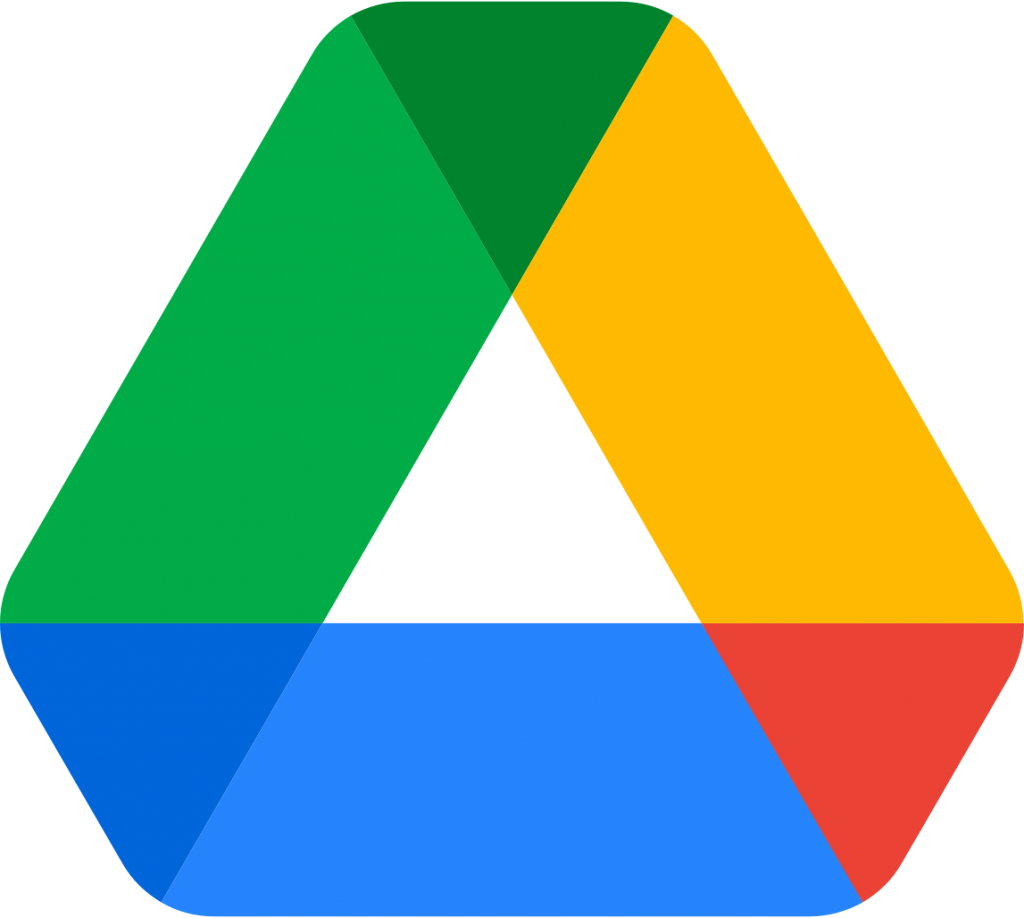 .
.
2. Κάτω δεξιά, πατήστε Προσθήκη 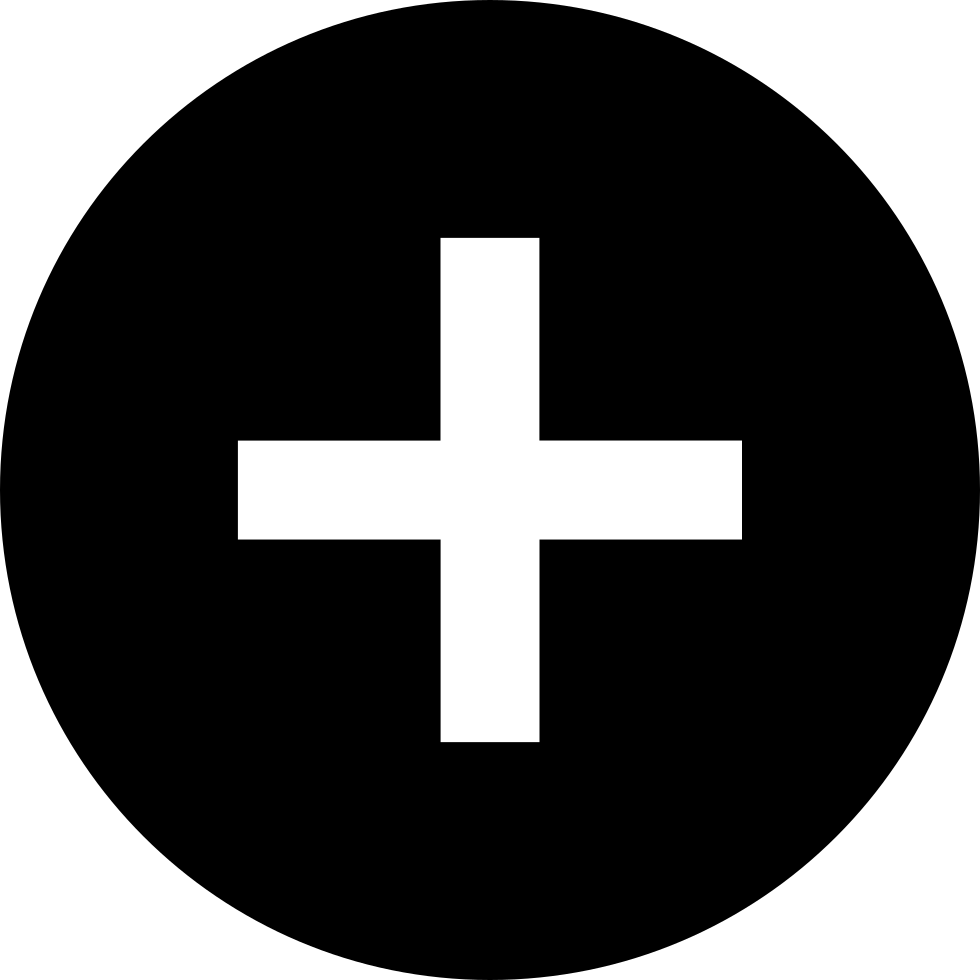 .
.
3. Πατήστε Σάρωση 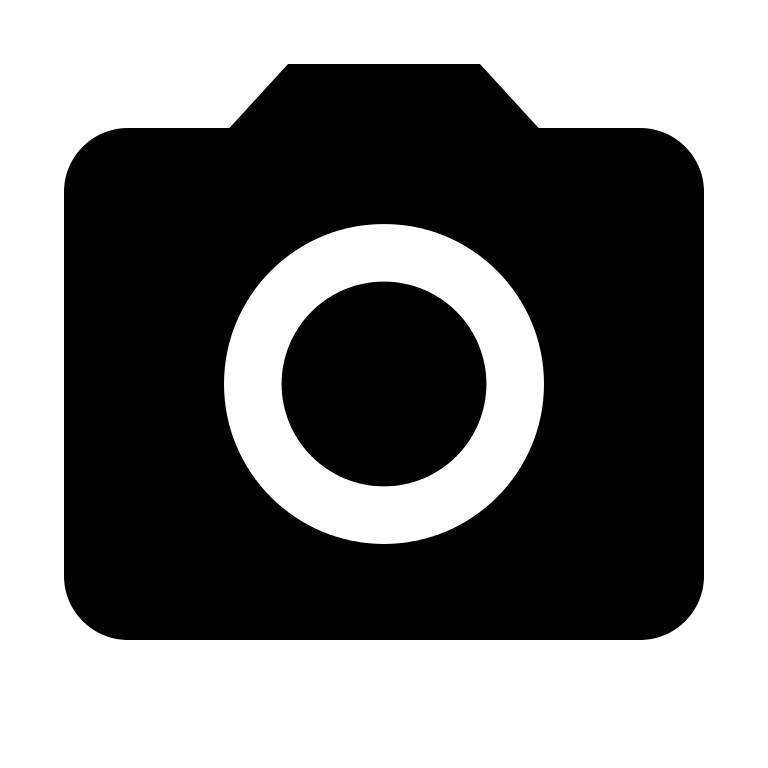 .
.
4. Τραβήξτε μια φωτογραφία του εγγράφου που θέλετε να σαρώσετε.
-
-
Προσαρμογή περιοχής σάρωσης: Πατήστε Περικοπή
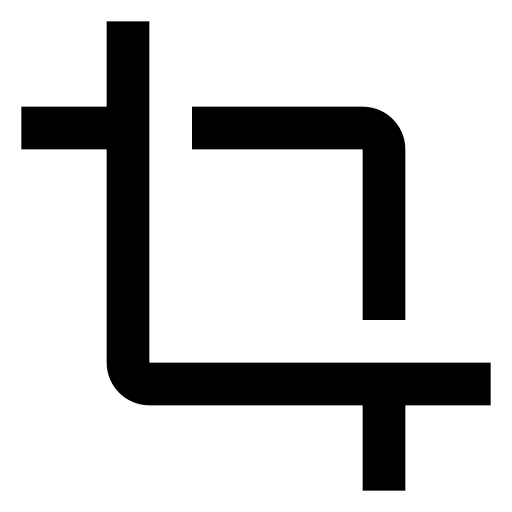 .
. -
2. Τραβήξτε ξανά φωτογραφία: Πατήστε Επανάληψη σάρωσης τρέχουσας σελίδας
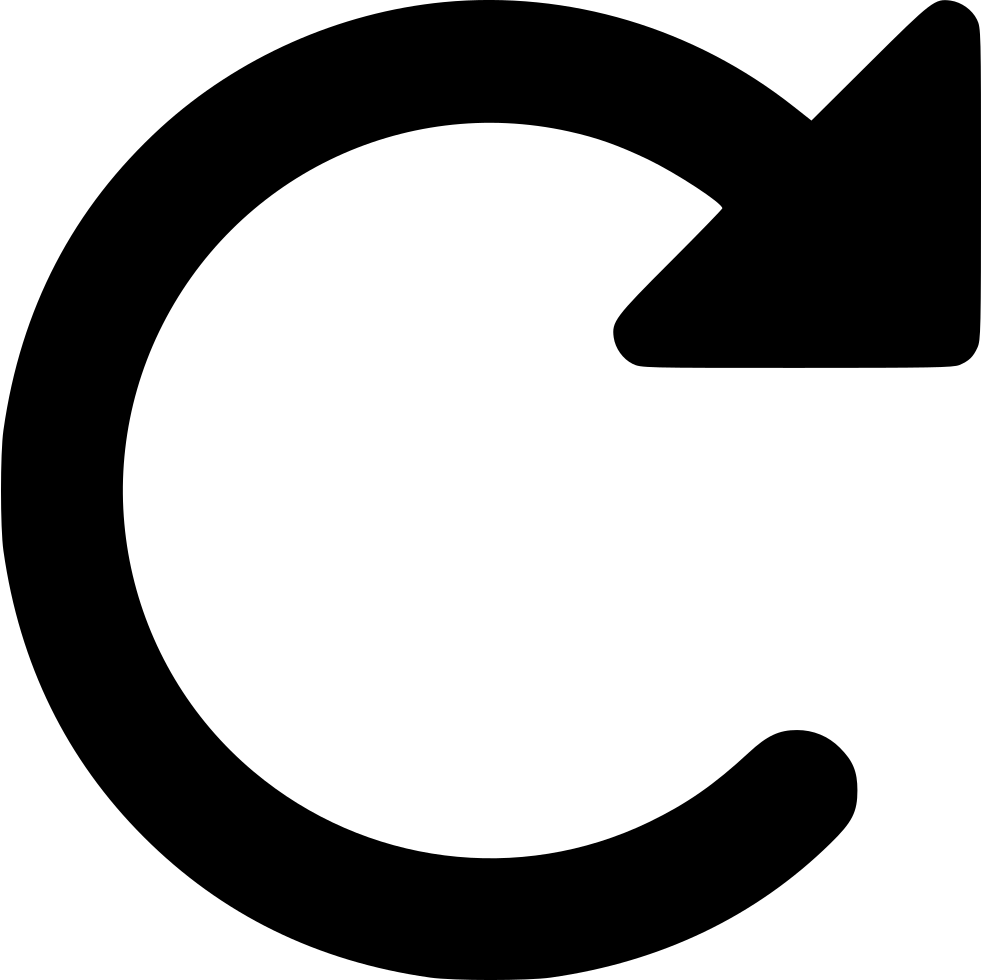 .
. -
3. Σάρωση άλλης σελίδας: Πατήστε Προσθήκη
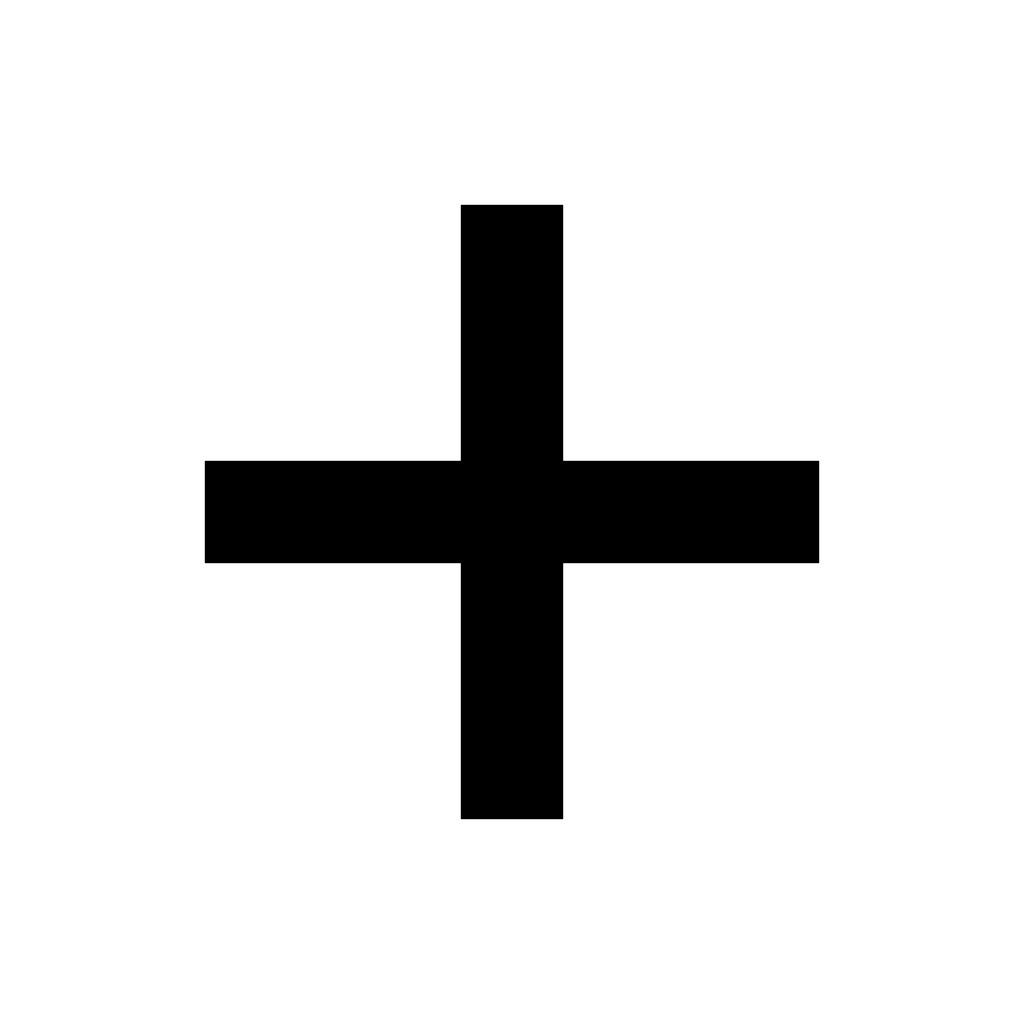 .
. -
4. Για να αποθηκεύσετε το τελικό έγγραφο, πατήστε Τέλος
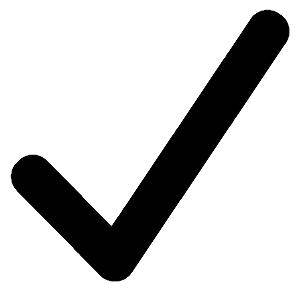 .
.
-
– Αποστολή σαρωμένου εγγράφου από συσκευή Android
1. Επισκεφτείτε την εφαρμογή που δημιούργησε το συνημμένο.
Για παράδειγμα, για να στείλετε μια φωτογραφία, ανοίξτε την εφαρμογή Gallery ή Pictures.
2. Προβολή του συγκεκριμένου στοιχείου που θέλετε να επισυνάψετε.
3. Στην εφαρμογή Gallery, προβάλετε μια εικόνα σε πλήρη οθόνη. Στην εφαρμογή Χάρτες, δείτε την κάρτα πληροφοριών σχετικά με μια τοποθεσία.
4. Πατήστε το εικονίδιο Μοιράσου το.
5. Εμφανίζεται μια λίστα εφαρμογών.
6. Επιλέξτε Email ή Gmail.
Ενδέχεται εμφανιστεί ένα μήνυμα «Πάντα/Μόνο αυτή τη φορά». Επιλέξτε Μόνο αυτή τη φορά, μέχρι να νιώσετε άνετα με συγκεκριμένες εφαρμογές στο τηλέφωνό σας.
7. Συνθέστε το μήνυμα.
Το αρχείο επισυνάπτεται στο μήνυμα.
Πότε και πώς θα λάβω τη μετάφρασή μου;
Οι προσφορές μας αναφέρουν τους χρόνους παράδοσης, τις τιμές και τους τρόπους πληρωμής.
Μόλις αποδεχτείτε την προσφορά μας και προχωρήσετε στην πληρωμή όπως συμφωνήθηκε, θα ξεκινήσουμε τη διαδικασία μετάφρασης και θα παραδώσουμε το έργο σας στον συμφωνημένο χρόνο μέσω ηλεκτρονικού ταχυδρομείου, υπηρεσίας ταχυμεταφορών (με επιπλέον χρέωση) ή μπορούμε να συμφωνήσουμε να το παραλάβετε αυτοπροσώπως σε ένα από τα γραφεία μας.
Το γραφείο μας στην Πάτρα λειτουργεί από Δευτέρα έως Παρασκευή, 09.00 – 17.00.
Το γραφείο μας στην Αθήνα λειτουργεί από Δευτέρα έως Παρασκευή, 10.00 – 16.00.
Πόσο κοστίζει μια μετάφραση;
Προσφέρουμε διαφανή τιμολόγηση και απλή δομή τιμολόγησης, η οποία βασίζεται κατ’ αρχήν στον αριθμό λέξεων προς μετάφραση. Ανεβάστε τα αρχεία σας χρησιμοποιώντας τη Φόρμα προσφοράς και οι διαχειριστές έργων μας θα επικοινωνήσουν μαζί σας παρέχοντας μια λεπτομερή προσφορά εντός εύλογου χρονικού διαστήματος.
Πώς μπορώ να λάβω μια προσφορά;
Χρησιμοποιήστε τη φόρμα μας για να λάβετε μια προσφορά για το έργο σας, στείλτε μας email ή επισκεφθείτε τα γραφεία μας.
Οι τιμές σας περιλαμβάνουν ΦΠΑ;
Οι τιμές που αναφέρονται στις προσφορές μας δεν περιλαμβάνουν τον ΦΠΑ.
Εφαρμόζεται Φ.Π.Α. 24% σε όλα τα φυσικά πρόσωπα ανεξαρτήτως κατοικίας, σε εταιρείες στην Ελλάδα και σε εταιρείες με έδρα στην ΕΕ που δεν διαθέτουν ΑΦΜ επαληθευμένο από το VIES. Μπορείτε να επαληθεύσετε τους ΑΦΜ εδώ: https://ec.europa.eu/taxation_customs/vies/
Πώς και πότε πρέπει να πληρώσω;
Για την ανάθεση της εργασίας, φροντίστε για την κατάθεση του ποσού και την αποστολή της σχετικής απόδειξης πληρωμής.
Μέθοδοι πληρωμής:
-
Τραπεζική μεταφορά
ΤΡΑΠΕΖΑ IBAN ΔΙΚΑΙΟΥΧΟΣ Εθνική Τράπεζα της Ελλάδος GR1801102260000022600212298 Αιμιλία Διαμαντοπούλου Πειραιώς GR8901725050005505031745520 Αιμιλία Διαμαντοπούλου -
Χρεωστική ή πιστωτική κάρτα μέσω vivawallet
-
PayPal
-
Σε ένα από τα γραφεία μας (Αθήνα ή Πάτρα)
Θα χρειαστεί επίσης να μας παράσχετε τα στοιχεία για την έκδοση τιμολογίου (Επωνυμία, Επάγγελμα, ΑΦΜ, ΔΟΥ, Διεύθυνση Επιχείρησης) ή απόδειξης (Όνομα/Επώνυμο, Διεύθυνση).
Ποια υπηρεσία διερμηνείας είναι καταλληλότερη για τις ανάγκες μου;
Δεν είστε σίγουροι ποια υπηρεσία διερμηνείας είναι κατάλληλη για την περίπτωσή σας; Ακολουθεί μια γρήγορη σύνοψη των διαφορετικών δυνατοτήτων που προσφέρουμε:
-
Διαδοχική Διερμηνεία είναι όταν ο διερμηνέας μεταφράζει αφού μιλήσει ο ομιλητής. Ο διερμηνέας είναι κοντά στον ομιλητή, ακούει προσεκτικά και κρατά σημειώσεις. Όταν ο ομιλητής κάνει ένα διάλειμμα ή τελειώνει, ο διερμηνέας μεταφράζει ολόκληρο το μήνυμα. Η διαδοχική διερμηνεία χρησιμοποιείται γενικά σε καταθέσεις, δικαστικές υποθέσεις, εκπαιδευτικές δραστηριότητες, μαρτυρίες, σύντομες επιχειρηματικές συναντήσεις, συνεντεύξεις τύπου, ιατρικές συζητήσεις και συνεντεύξεις εργασίας.
-
Η ταυτόχρονη διερμηνεία είναι η ικανότητα να ακούμε ένα μήνυμα σε μία γλώσσα ενώ ταυτόχρονα διερμηνεύουμε σε άλλη γλώσσα. Η ταυτόχρονη διερμηνεία είναι πολύ απαιτητική και συνήθως χρησιμοποιείται ειδικός εξοπλισμός. Οι επαγγελματίες διερμηνείς συνήθως εργάζονται ανά δύο για να παρέχουν υπηρεσίες ταυτόχρονης διερμηνείας, ώστε να διατηρούν ένα υψηλό επίπεδο συγκέντρωσης. Η ταυτόχρονη διερμηνεία χρησιμοποιείται κυρίως σε μεγάλες συναντήσεις, συνέδρια, ομιλίες, σεμινάρια, εκθέσεις και άλλες μεγάλες συγκεντρώσεις.
-
Ταυτόχρονη διερμηνεία εξ αποστάσεως (RSI): Η RSI είναι βασικά ταυτόχρονη διερμηνεία με σημαντικά μειωμένο κόστος και μεγαλύτερη ασφάλεια και προσαρμοστικότητα, καθώς δεν απαιτεί τη φυσική παρουσία διερμηνέων και εξοπλισμού επί τόπου. Λειτουργεί μέσω υπηρεσιών υπολογιστικού νέφους και έξυπνων συσκευών, εξασφαλίζοντας μια υψηλής ποιότητας εμπειρία για τους συμμετέχοντες. Προσφέρουμε λύσεις ταυτόχρονης διερμηνείας για διαδικτυακές συναντήσεις χρησιμοποιώντας WebEx, Zoom και άλλες πλατφόρμες.
Πώς λειτουργεί η Ταυτόχρονη Διερμηνεία εξ Αποστάσεως;
-
Ομιλητής – ο παρουσιαστής ομιλεί σε μία γλώσσα. Η φωνή και η εικόνα του ομιλητή μεταδίδονται ζωντανά σε έναν διερμηνέα εξ αποστάσεως, συνήθως μέσω ενός προγράμματος περιήγησης διαδικτύου σε έναν φορητό ή επιτραπέζιο υπολογιστή.
-
Διερμηνέας(-είς) – ένας διερμηνέας ακούει και βλέπει τον ομιλητή στην οθόνη του. Χρησιμοποιώντας υψηλής ποιότητας ακουστικά και μικρόφωνο, μεταφράζουν από τη γλώσσα του ομιλητή σε μία άλλη γλώσσα, σε πραγματικό χρόνο.
-
Πλατφόρμα Ταυτόχρονης Διερμηνείας εξ Αποστάσεως (RSI) – ο λόγος του διερμηνέα μεταφέρεται σε μία πλατφόρμα Ταυτόχρονης Διερμηνείας εξ Αποστάσεως στο νέφος μέσω του φορητού ή επιτραπέζιου υπολογιστή του.
-
Κοινό – οι συμμετέχοντες ή/και οι εκπρόσωποι μπορούν να συνδεθούν στην πλατφόρμα Ταυτόχρονης Διερμηνείας εξ Αποστάσεως μέσω ενός υπολογιστή ή μιας κινητής συσκευής, βλέποντας και ακούγοντας τον ομιλητή στη γλώσσα επιλογής τους.
Γιατί να επιλέξει κανείς την Ταυτόχρονη Διερμηνεία εξ Αποστάσεως;
-
Μειωμένο κόστος – μειώνει το κόστος της διερμηνείας κατά περισσότερο από 50% σε σύγκριση με το κόστος της παραδοσιακής διερμηνείας, χωρίς να διακυβεύεται η ποιότητα, καθώς δεν χρειάζεται πλέον ενοικίαση ακριβού εξοπλισμού επιτόπιας διερμηνείας ούτε καταβολή εξόδων μετακίνησης του διερμηνέα.
-
Αυξημένη ευελιξία – συχνά, τα συνέδρια και οι συνεντεύξεις τύπου πρέπει να οργανωθούν σε σύντομο χρονικό διάστημα. Με την ταυτόχρονη διερμηνεία εξ αποστάσεως μπορείτε να προσφέρετε πολλές γλώσσες στο κοινό σας ανά πάσα στιγμή, οπουδήποτε, μέσω δεκτών ή έξυπνων συσκευών.
-
Απλή τεχνολογία – η εποχή του ακριβού εξοπλισμού διερμηνείας στις εκδηλώσεις είναι πια πίσω μας. Στην Ταυτόχρονη Διερμηνεία εξ Αποστάσεως, οι συμμετέχοντες ακούν στη γλώσσα της επιλογής τους μέσω της συσκευής τους.
-
Περισσότερος χώρος – Η ταυτόχρονη διερμηνεία εξ αποστάσεως αφαιρεί την ανάγκη για ηχομονωμένους θαλάμους για διερμηνείς, απελευθερώνοντας έτσι πολύτιμο χώρο.
-
Μεγαλύτερη προσαρμοστικότητα – γεγονότα σε δυσπρόσιτες τοποθεσίες όπως απομακρυσμένα νησιά, θέρετρα και βουνά μπορούν πλέον να εξυπηρετούνται από κορυφαίους διερμηνείς.
Πότε μπορεί να χρησιμοποιηθεί η Ταυτόχρονη Διερμηνεία εξ Αποστάσεως (RSI);
Ποια τα οφέλη της Ταυτόχρονης Διερμηνείας εξ Αποστάσεως (RSI);
Ποια η διαφορά μεταξύ Μετάφρασης και Τοπικοποίησης;
Η διαφορά μεταξύ τοπικοποίησης και μετάφρασης είναι ότι η τοπικοποίηση καλύπτει τη μετάφραση και την πολιτισμική προσαρμογή των ψηφιακών πληροφοριών για τις τοπικές αγορές, λαμβάνοντας υπόψη τις προτιμήσεις και τις ιδιαιτερότητες κάθε αγοράς ώστε να διασφαλίζεται η επιτυχής παρουσίαση νέων προϊόντων ή υπηρεσιών.
Τοπικοποίηση λογισμικού
Κατά τον σχεδιασμό του λογισμικού ή της εφαρμογής σας, είναι σημαντικό να υιοθετείτε μια προοπτική παγκόσμιας ανάπτυξης. Έχουμε μεγάλη εμπειρία με πρακτικές και εργαλεία τοπικοποίησης, ώστε να μπορούμε να χειριστούμε ακόμη και τα πιο απαιτητικά από τεχνική άποψη έργα.
Τα σωστά εργαλεία:
-
συμπληρώνουν τα συστήματά σας,
-
υποστηρίζουν πολλές μορφές αρχείων,
-
συνδυάζουν πολλούς γλωσσικούς πόρους, όπως μεταφραστικές μνήμες, βάσεις όρων, ρυθμίσεις διασφάλισης ποιότητας και οδηγούς στυλ, και
-
επιτρέπουν τον έλεγχο εντός μιας χώρας για τις τοπικές ομάδες πελατών.
Τοπικοποίηση και μεταδημιουργία για σκοπούς μάρκετινγκ
Για την επιτυχή είσοδο σε νέες αγορές, η μετάφραση –ακόμη και όταν είναι πολύ εξειδικευμένη– δεν αρκεί. Για την αποτελεσματική εφαρμογή μιας επιτυχημένης παγκόσμιας στρατηγικής μάρκετινγκ, το μήνυμά σας και η προσέγγισή σας θα πρέπει οπωσδήποτε να είναι προσαρμοσμένα στα τοπικά δεδομένα. Επομένως, απαιτείται προσαρμογή της γλώσσας στο τοπικό κοινό.
Στόχος μας είναι να μεταφέρουμε την πρόθεση του μηνύματός σας και να το προσαρμόσουμε σε ένα τοπικό πλαίσιο, διατηρώντας παράλληλα το ύφος και τον τόνο της μάρκας σας.
Τοπικοποίηση ιστότοπου
Η ιστοσελίδα σας είναι πλέον η βιτρίνα της εταιρείας σας. Σήμερα, όπου κι αν βρίσκεστε, μπορείτε να φτάσετε σε ολόκληρο τον κόσμο. Το μάρκετινγκ και η πώληση των προϊόντων ή των υπηρεσιών σας σε όλο τον κόσμο δεν ήταν ποτέ ευκολότερα.
Οι πελάτες μας μπορούν να επιλέξουν το περιεχόμενο που επιθυμούν να μεταφράσουν, σε ποιες γλώσσες, να ανεβάσουν τα αρχεία τους μέσω της φόρμας μας και στη συνέχεια με ένα μόνο κλικ να μας στείλουν το περιεχόμενο για μετάφραση. Η διαδικασία δημιουργίας και ενημέρωσης πολύγλωσσου περιεχομένου δεν ήταν ποτέ ευκολότερη!
Πώς χειρίζεστε τους υπότιτλους;
Μεταφράζουμε υπότιτλους για:
-
Ταινίες
-
Σειρές
-
Βίντεο
-
Ντοκιμαντέρ
-
Διαφημίσεις
-
Συνεντεύξεις
-
Επαγγελματικά βίντεο κατάρτισης προσωπικού
Οι υπότιτλοί μας συμμορφώνονται με τους ακόλουθους κανόνες ποιότητας:
-
Εξαιρετική ποιότητα μετάφρασης, λαμβάνοντας υπόψη όλες τις παραλλαγές του κειμένου σε πολιτιστικό και γλωσσικό επίπεδο.
-
Απλές συντακτικές προτάσεις.
-
Στις περιπτώσεις όπου ο διάλογος πρέπει να συμπυκνωθεί, το κείμενο διατηρεί τη συνοχή του.
-
Οι υπότιτλοι ακολουθούν το ρυθμό του διαλόγου, λαμβάνοντας υπόψη τις αλλαγές στα πλάνα και τα ηχητικά εφέ.
-
Οι υπότιτλοι των παιδικών ταινιών ακολουθούν τις προδιαγραφές που έχουν οριστεί για αυτή την κατηγορία ταινιών.
-
Η διάρκεια των υποτίτλων ακολουθεί την ταχύτητα ανάγνωσης του μέσου θεατή.
-
Το χρονικό διάστημα που οι υπότιτλοι είναι ορατοί συμπίπτει με το ρυθμό της ταινίας.
-
Ακριβής αντιστοιχία μεταξύ του διαλόγου και του περιεχομένου των υποτίτλων.
-
Οι δύο γλώσσες είναι όσο το δυνατόν πιο συγχρονισμένες.
Παρέχουμε μεταφραστικές υπηρεσίες σε περισσότερους από 110 γλωσσικούς συνδυασμούς. Οι εξειδικευμένοι μεταφραστές μας γνωρίζουν καλά τη γλώσσα-πηγή και είναι φυσικοί ομιλητές της γλώσσας-στόχου τους, με βαθιά γνώση των θεμάτων που μεταφράζουν. Υπερέχουμε στη διαχείριση μεγάλων μεταφραστικών έργων σε πολλές γλώσσες, υποστηρίζοντας όλα τα στάδια της μεταφραστικής εργασίας σας μέσω καινοτόμων τεχνολογιών.
Διασφάλιση Ποιότητας: ISO 9001:2015 & ISO 17100:2015
Η Rhyme&Reason είναι πιστοποιημένη σύμφωνα με τα πρότυπα ποιότητας ISO 9001:2015 και ISO 17100:2015
Το πιστοποιημένο σύστημα διαχείρισης μεταφράσεων κατά ISO μας βοηθά να εξασφαλίσουμε το καλύτερο αποτέλεσμα κάθε φορά, ελαχιστοποιώντας τυχόν προβλήματα. Χρησιμοποιούμε υπερσύγχρονες τεχνολογίες διαχείρισης μεταφράσεων σε όλες τις διαδικασίες μας, επειδή, πολύ απλά, μας επιτρέπουν να παράγουμε εξαιρετικά αποτελέσματα το συντομότερο δυνατό και σε ανταγωνιστικές τιμές.
Χάρη στην ευελιξία και την ετοιμότητά μας, οικοδομούμε σχέσεις εμπιστοσύνης με τους πελάτες μας από τον ιδιωτικό και τον δημόσιο τομέα σε όλο τον κόσμο.

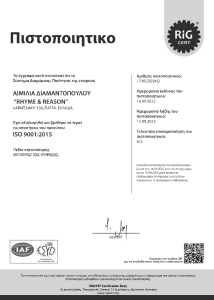
Αναλαμβάνουμε όλα τα είδη έργων σε πολλές μορφές και από διάφορους τομείς, χάρη στο εκτεταμένο δίκτυο εξειδικευμένων μεταφραστών μας και την αφοσιωμένη ομάδα DTP μας. Ενδεικτικά, οι τομείς εξειδίκευσής μας περιλαμβάνουν:
-
Τραπεζική & Χρηματοοικονομικά
-
Πιστοποιητικά
-
Συμβάσεις & Νομικά Κείμενα
-
Εταιρική Αλληλογραφία
-
Εκπαιδευτικό Υλικό
-
Ευρωπαϊκά Κείμενα
-
Πληροφορική & Τηλεπικοινωνίες
-
Ιατρική & Βιοεπιστήμες
-
Παρουσιάσεις σε Πολυμέσα
-
Δημόσιοι Διαγωνισμοί
-
Ανανεώσιμες Πηγές Ενέργειας
-
Τεχνική Τεκμηρίωση & Εγχειρίδια
-
Τουρισμός & Ταξίδια
-
Ιστοσελίδες
Οι μορφές αρχείων που υποστηρίζουμε περιλαμβάνουν: Προγράμματα Office (Word, PowerPoint, Excel, Open Office, LibreOffice, Plain Text κ.λπ.), pdf, Web (XHTML, HTML, JSON, XML), InDesign, Εργαλεία CAT (XLIFF), e-mail (.eml, .msg)
Πρώτα, αξιολογούμε το έργο σας και σας στέλνουμε μια προσφορά. Μόλις αποδεχτείτε την προσφορά μας και προχωρήσετε στην πληρωμή όπως συμφωνήθηκε, αναθέτουμε προσεκτικά το μεταφραστικό σας έργο σε εξειδικευμένους μεταφραστές που εργάζονται στη μητρική τους γλώσσα. Δημιουργούμε προσαρμοσμένα γλωσσάρια για μεγάλα έργα, διασφαλίζοντας τη συνέπεια της ορολογίας και χρησιμοποιούμε εργαλεία διασφάλισης της ποιότητας για να εγγυηθούμε ένα άψογο αποτέλεσμα.
Διατηρούμε τη διάταξη του εγγράφου σας όταν μας στέλνετε επεξεργάσιμες μορφές (Word, Excel, PowerPoint, InDesign κ.λπ.) ενώ προσφέρουμε δωρεάν μορφοποίηση για μη επεξεργάσιμα αρχεία προς μετάφραση.
Προσφέρουμε υπηρεσίες Desktop Publishing (DTP) και επί πληρωμή, όταν ζητούνται ως αυτόνομη υπηρεσία.
Με στόχο να επιταχυνθεί η διαδικασία της μετάφρασης και να αποφευχθούν προβλήματα μορφοποίησης, ακολουθούν μερικές συμβουλές όσον αφορά την αποστολή των αρχείων σας:
-
Αποφύγετε τα τεράστια έγγραφα με εκατοντάδες mega-byte και οργανώστε το περιεχόμενο σε επιμέρους αρχεία, προκειμένου να αποφευχθούν προβλήματα μνήμης στον υπολογιστή του μεταφραστή.
-
Κατά τη μορφοποίηση, αφήστε χώρο στη διάταξη του εγγράφου για το μεταφρασμένο κείμενο, καθώς στις περισσότερες περιπτώσεις θα επεκταθεί. Για παράδειγμα, οι λατινογενείς γλώσσες, όπως τα γαλλικά, τα ισπανικά, τα πορτογαλικά και τα ιταλικά, αλλά και οι γλώσσες της Ανατολικής Ευρώπης, όπως τα πολωνικά, τα ρωσικά, τα κροατικά, τα σερβικά κ.λπ., σε σύγκριση με το ίδιο περιεχόμενο στα αγγλικά, θα παρουσιάσουν σημαντική επέκταση του κειμένου. Ως εκ τούτου, το μεταφρασμένο κείμενο σε πολλές περιπτώσεις μπορεί να μην ταιριάζει πλέον καλά στη διάταξη που έχετε επιλέξει στο πρωτότυπο.
-
Αποφύγετε να τοποθετείτε κείμενο σε εικόνες (JPG, PNG, TIFF), καθώς στις περισσότερες περιπτώσεις, δεν μπορεί να εξαχθεί για μετάφραση. Κατά τη δημιουργία περιεχομένου που πρόκειται να μεταφραστεί, αποφύγετε τις λειτουργίες κειμένου σε εφαρμογές γραφικών όπως το Adobe Illustrator ή το Photoshop. Προτιμήστε να χρησιμοποιήσετε το InDesign, το Word, το Framemaker κ.λπ. για να δημιουργήσετε το περιεχόμενο προς μετάφραση και την εφαρμογή γραφικών για να δημιουργήσετε το οπτικό περιεχόμενο.
-
Αποφύγετε τις αλλαγές παραγράφου (hard break) στο μέσον μιας πρότασης και χρησιμοποιήστε απλή αλλαγή γραμμής (soft break) για το σκοπό αυτό. Θυμηθείτε ότι όταν το κείμενο προς μετάφραση εισάγεται σε έναν επεξεργαστή μετάφρασης, το κείμενο διαχωρίζεται σε τμήματα (segments), δηλαδή ο επεξεργαστής μετάφρασης δημιουργεί μικρότερα κομμάτια, π.χ. κάθε πρόταση θα αποτελεί ένα segment. Εάν χρησιμοποιήσετε την αλλαγή παραγράφου για να μορφοποιήσετε ένα έγγραφο, τα segments θα κοπούν στη μέση και η μετάφραση θα είναι αδύνατη.
-
Χρησιμοποιήστε στυλ, αποφύγετε τη μη αυτόματη μορφοποίηση κατά το σχεδιασμό των αρχείων σας. Αποφύγετε τη δημιουργία εσοχών χρησιμοποιώντας το πλήκτρο κενού ή το πλήκτρο tab – αν είναι δυνατόν, χρησιμοποιήστε στυλ με αυτόματη εσοχή.
-
Όταν επιλέγετε μια εταιρική γραμματοσειρά ως μέρος της εταιρικής σας ταυτότητας, σκεφτείτε εκ των προτέρων αν θα προβείτε σε τοπικοποίηση και σε ποιες γλώσσες θα χρειαστεί να μεταφραστεί το περιεχόμενο. Επιλέξτε μια εταιρική γραμματοσειρά από την εταιρική σας ταυτότητα που υποστηρίζει όλα τα σύνολα χαρακτήρων των γλωσσών στις οποίες θέλετε να τοπικοποιηθεί το περιεχόμενό σας.
-
Αποφύγετε την αποστολή αρχείων PDF για μετάφραση. Προτιμήστε επεξεργάσιμους μορφότυπους. Ακόμα και αν το περιεχόμενο μπορεί σε πολλές περιπτώσεις να εξαχθεί από δημιουργημένα ή σαρωμένα PDF, η προκύπτουσα μορφοποίηση της μετάφρασης δεν θα φαίνεται τόσο ωραία όσο όταν εργαζόμαστε με το πρωτότυπο σε επεξεργάσιμη μορφή.
-
Αποφύγετε την ενσωμάτωση εγγράφων PDF στο κύριο αρχείο, αλλά προτιμήστε τους ανοιχτούς μορφότυπους, καθώς αυτοί μπορούν να εισαχθούν στον επεξεργαστή μετάφρασης στις περισσότερες περιπτώσεις.
-
Πριν από την αποστολή εγγράφων για μετάφραση, βεβαιωθείτε ότι γνωρίζετε ποίο κείμενο πρέπει και ποίο δεν πρέπει να μεταφραστεί και βεβαιωθείτε ότι μας έχετε ενημερώσει σχετικά με αυτό. Τα σύγχρονα μεταφραστικά περιβάλλοντα παρέχουν πολλές επιλογές που επιτρέπουν στους μεταφραστές να συμπεριλάβουν ή να αποκλείσουν κείμενο για μετάφραση και επομένως να ελέγχουν ποια μέρη του εγγράφου θα πρέπει να εισάγονται ή να αγνοούνται στη διαδικασία μετάφρασης.
Παρέχουμε μεταφράσεις πιστοποιημένες από μεταφραστή για τα έργα σας.
Έχουμε επίσης συνεργασίες με δικηγορικά γραφεία για την υποβολή μεταφράσεων στο Ελληνικό Δημόσιο που απαιτούν πιστοποίηση δικηγόρου. Επικοινωνήστε μαζί μας για περισσότερες πληροφορίες σχετικά με το πώς να προχωρήσετε σε τέτοιες περιπτώσεις.
Η Επισημείωση Χάγης επικυρώνει τις σφραγίδες και τις υπογραφές των υπαλλήλων στα δημόσια έγγραφα, έτσι ώστε τα έγγραφα να μπορούν να αναγνωριστούν σε ξένες χώρες που είναι μέλη της Συνθήκης της Χάγης του 1961. Η Επισημείωση προηγείται πάντα της μετάφρασης και ως εκ τούτου θα πρέπει να επικοινωνήσετε με την αρμόδια αρχή για να την εκδώσετε πριν από τη μετάφραση του εγγράφου σας.
Γενικά, οι εργασίες μετάφρασης ή επιμέλειας τιμολογούνται ανά λέξη. Οι περισσότεροι επεξεργαστές κειμένου παρέχουν λειτουργία καταμέτρησης λέξεων. Για παράδειγμα, στο Microsoft Word, ο αριθμός λέξεων υποδεικνύεται στην κάτω αριστερή γωνία του παραθύρου.
Εάν το αρχείο σας δεν είναι σε επεξεργάσιμη μορφή, χρησιμοποιήστε τη Φόρμα προσφοράς για να ανεβάσετε το αρχείο και οι διαχειριστές έργων μας θα επικοινωνήσουν μαζί σας αναφέροντας τον αριθμό των λέξεων.
Σε γενικές γραμμές, μια ολόκληρη σελίδα Α4 περιέχει περίπου 250 λέξεις.
Για συσκευέςiOS
– Σάρωση εγγράφων με την Εφαρμογή Σημειώσεις (προεγκατεστημένη) στη συσκευή σας
Μπορείτε να χρησιμοποιήσετε την εφαρμογή Σημειώσεις για να σαρώσετε έγγραφα και να προσθέσετε υπογραφές στο iPhone, το iPad ή το iPod touch σας.
1. Ανοίξτε τις Σημειώσεις και επιλέξτε μια σημείωση ή δημιουργήστε μια νέα.
2. Πατήστε το κουμπί Κάμερας 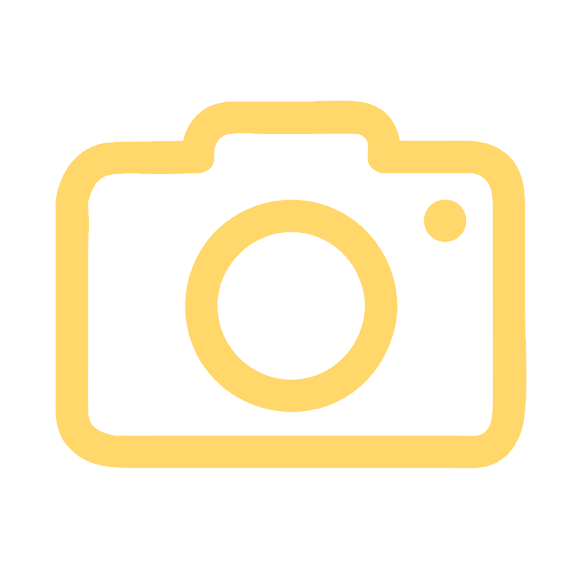 και, στη συνέχεια, πατήστε Σάρωση εγγράφων
και, στη συνέχεια, πατήστε Σάρωση εγγράφων .
.
3. Τοποθετήστε το έγγραφό σας στην κάμερα.
4. Εάν η συσκευή σας βρίσκεται σε αυτόματη λειτουργία, το έγγραφό σας θα σαρωθεί αυτόματα. Εάν πρέπει να καταγράψετε χειροκίνητα μια σάρωση, πατήστε το κουμπί κλείστρου 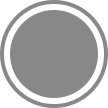 ή ένα από τα κουμπιά έντασης ήχου. Στη συνέχεια, σύρετε τις γωνίες για να προσαρμόσετε τη σάρωση ώστε να ταιριάζει στη σελίδα και, στη συνέχεια, πατήστε Διατήρηση σάρωσης.
ή ένα από τα κουμπιά έντασης ήχου. Στη συνέχεια, σύρετε τις γωνίες για να προσαρμόσετε τη σάρωση ώστε να ταιριάζει στη σελίδα και, στη συνέχεια, πατήστε Διατήρηση σάρωσης.
5. Πατήστε Αποθήκευση ή προσθέστε επιπλέον σαρώσεις στο έγγραφο
– Αποστολή σαρωμένου εγγράφου από iPhone
1. Αφού σαρώσετε το έγγραφό σας και το αποθηκεύσετε στην τοποθεσία που προτιμάτε, μπορείτε να το επισυνάψετε σε ένα email και να το στείλετε όπως κάθε άλλο κανονικό συνημμένο.
2. Από το λογαριασμό email σας, ξεκινήστε να συνθέτετε ένα νέο μήνυμα email. Σε αυτό το μήνυμα, επιλέξτε την προσθήκη ενός συνημμένου (συχνά ένα εικονίδιο συνδετήρα).
3. Μεταβείτε στην τοποθεσία που επιλέξατε για να αποθηκεύσετε το PDF σας, όπως το Google Drive ή τη συσκευή σας.
4. Εάν δυσκολεύεστε να εντοπίσετε το σαρωμένο έγγραφό σας, ελέγξτε το φάκελο Αρχεία. Ο φάκελος Αρχεία είναι ένα χαρακτηριστικό που κυκλοφόρησε στην ενημέρωση iOS 11. Αν έχετε αρκετά έγγραφα στο φάκελο Αρχεία, μπορείτε να χρησιμοποιήσετε την επιλογή Αναζήτηση για να εντοπίσετε το επιθυμητό αρχείο σας γρηγορότερα με το όνομα του αρχείου. Επιλέξτε το έγγραφο που θέλετε να επισυνάψετε και είναι έτοιμο για αποστολή email.
Για συσκευέςAndroid
– Σάρωση εγγράφων με την Εφαρμογή Google Drive (προεγκατεστημένη) στη συσκευή σας
1. Ανοίξτε την εφαρμογή Google Drive 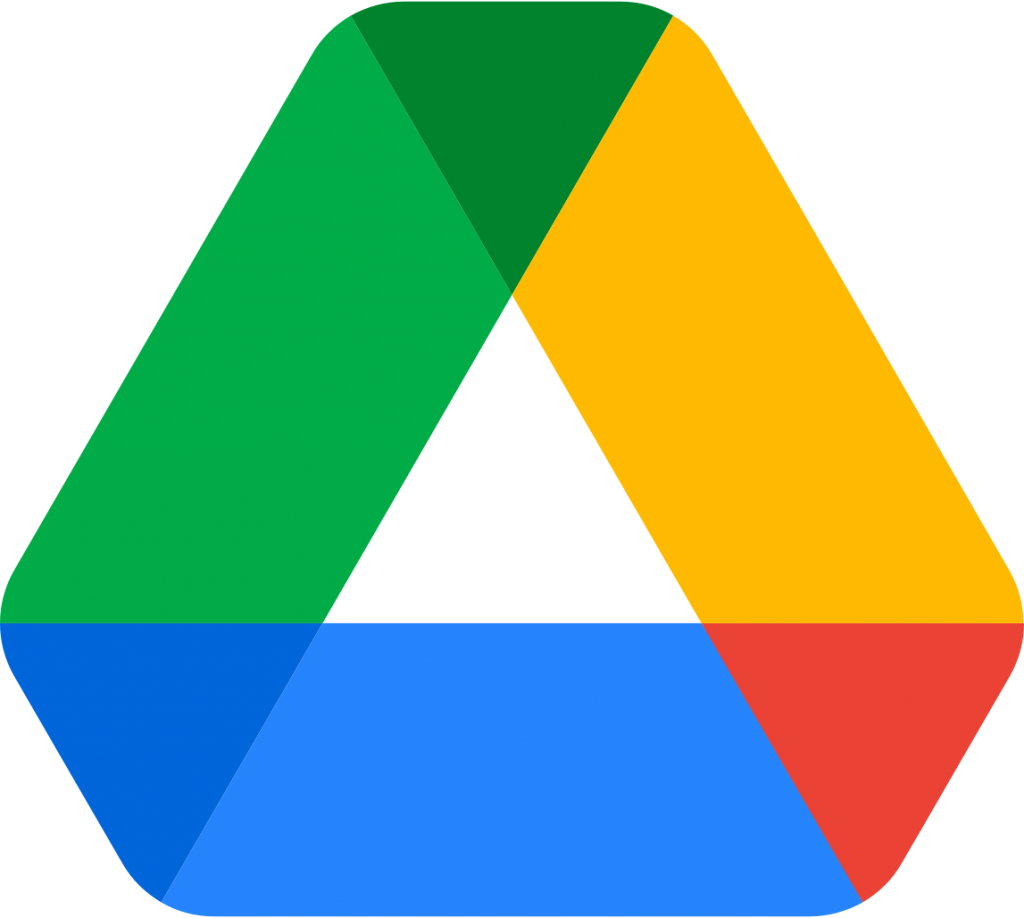 .
.
2. Κάτω δεξιά, πατήστε Προσθήκη 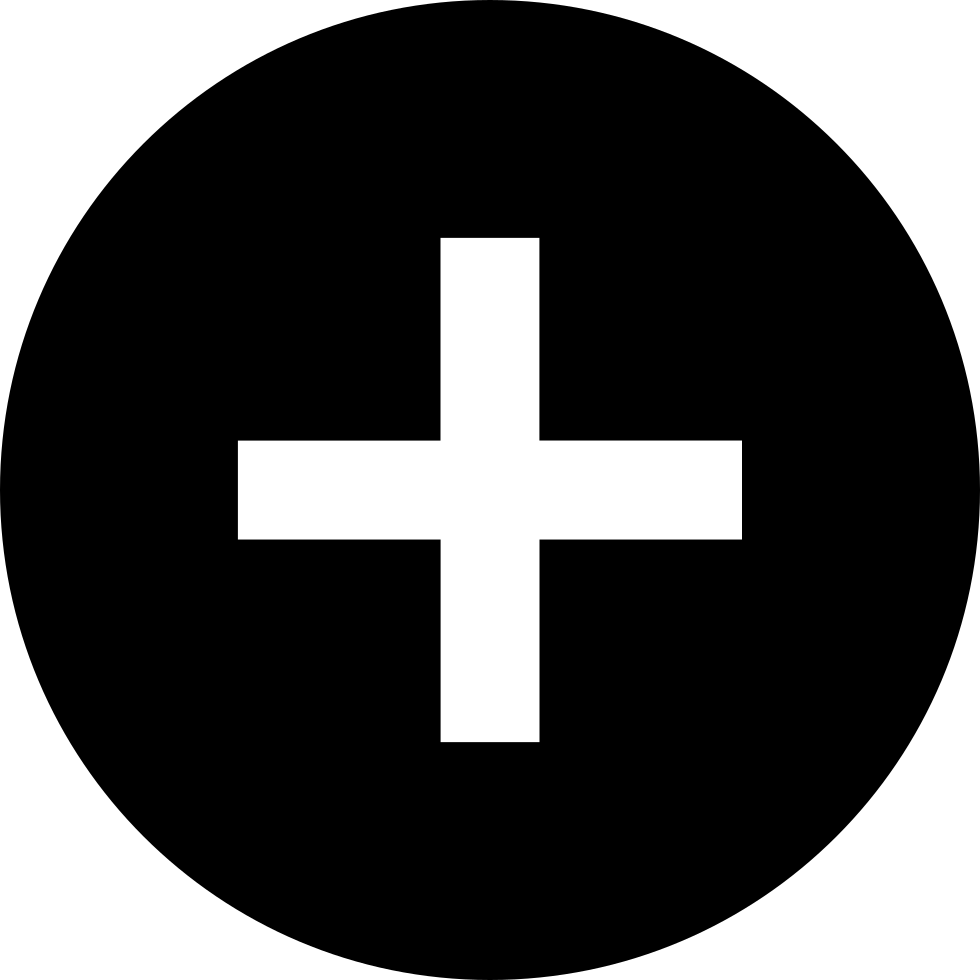 .
.
3. Πατήστε Σάρωση 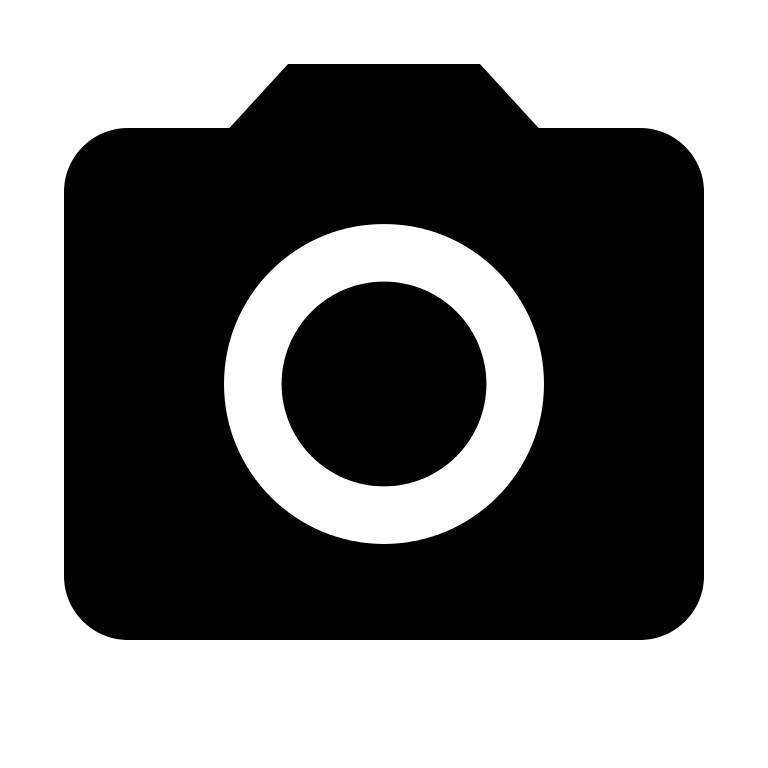 .
.
4. Τραβήξτε μια φωτογραφία του εγγράφου που θέλετε να σαρώσετε.
-
-
Προσαρμογή περιοχής σάρωσης: Πατήστε Περικοπή
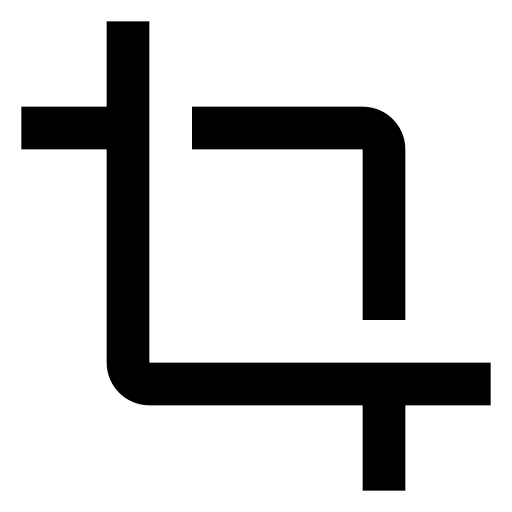 .
. -
2. Τραβήξτε ξανά φωτογραφία: Πατήστε Επανάληψη σάρωσης τρέχουσας σελίδας
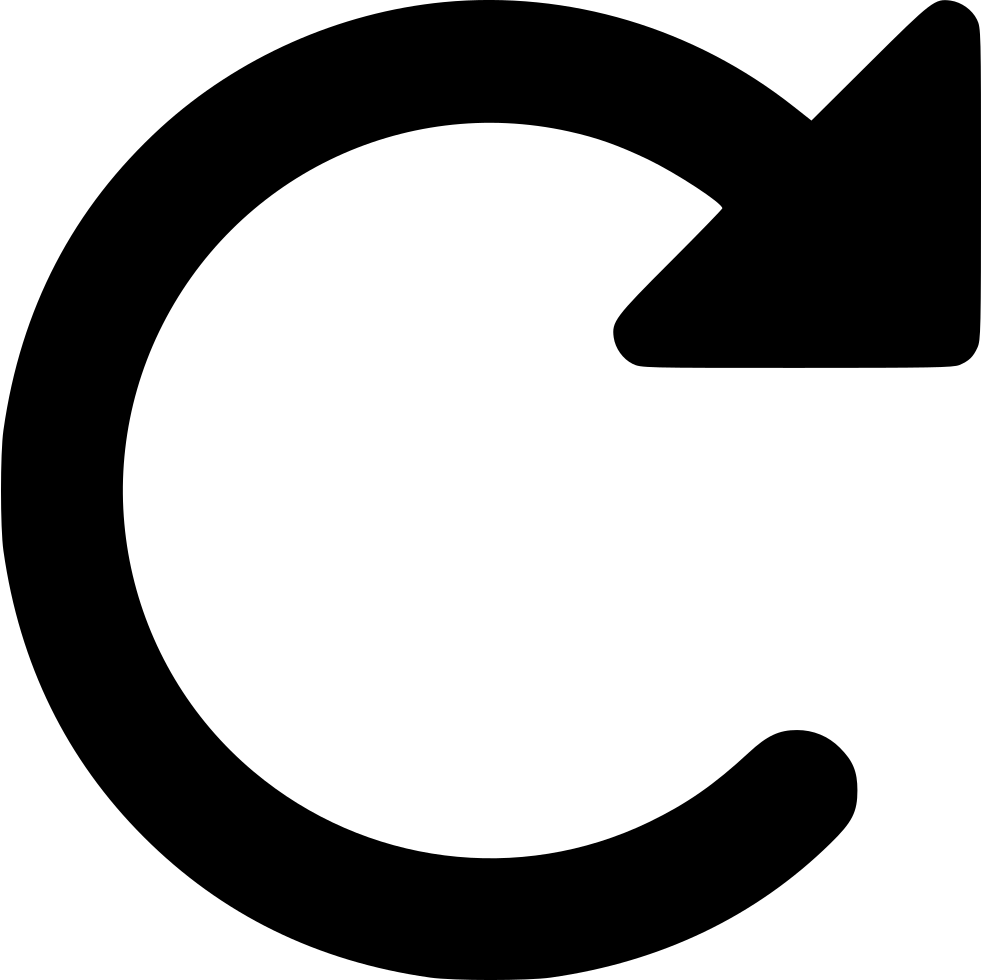 .
. -
3. Σάρωση άλλης σελίδας: Πατήστε Προσθήκη
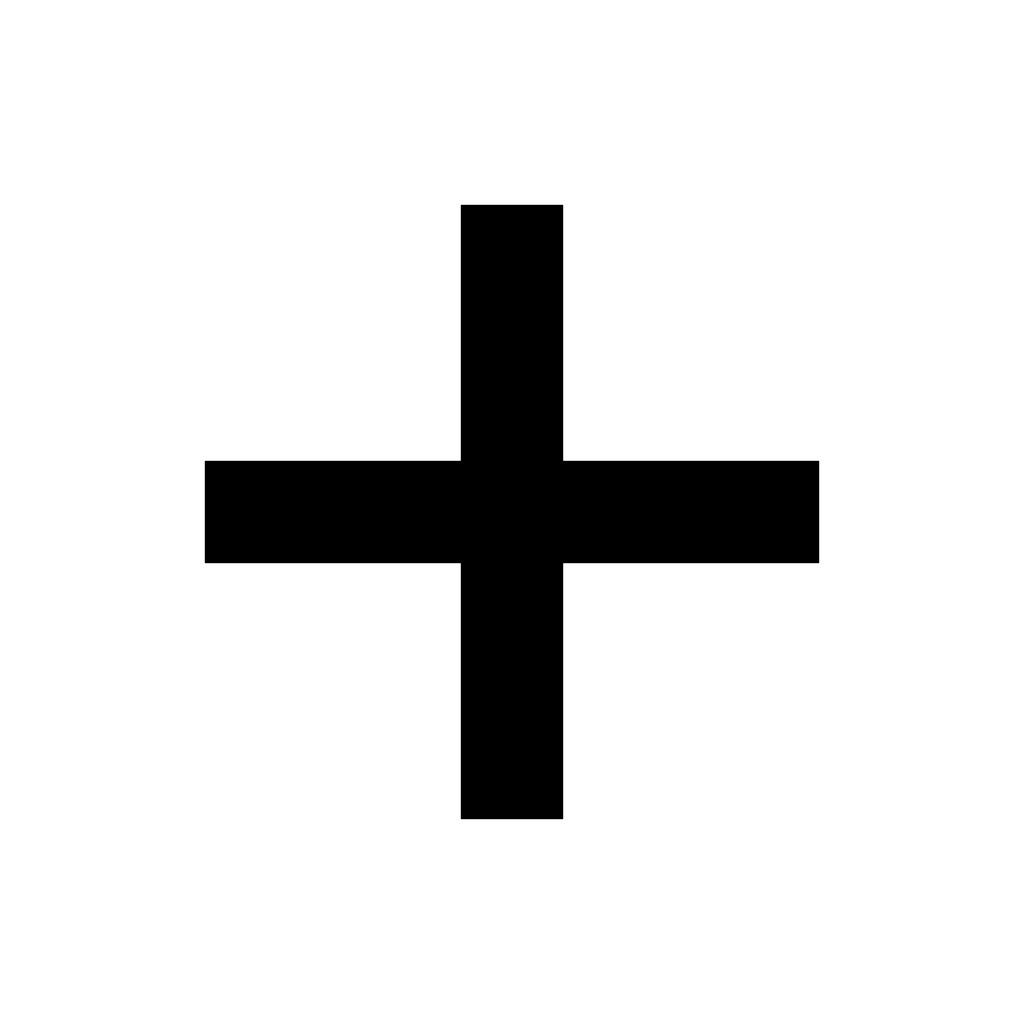 .
. -
4. Για να αποθηκεύσετε το τελικό έγγραφο, πατήστε Τέλος
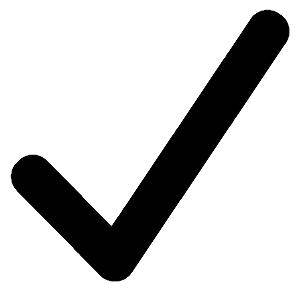 .
.
-
– Αποστολή σαρωμένου εγγράφου από συσκευή Android
1. Επισκεφτείτε την εφαρμογή που δημιούργησε το συνημμένο.
Για παράδειγμα, για να στείλετε μια φωτογραφία, ανοίξτε την εφαρμογή Gallery ή Pictures.
2. Προβολή του συγκεκριμένου στοιχείου που θέλετε να επισυνάψετε.
3. Στην εφαρμογή Gallery, προβάλετε μια εικόνα σε πλήρη οθόνη. Στην εφαρμογή Χάρτες, δείτε την κάρτα πληροφοριών σχετικά με μια τοποθεσία.
4. Πατήστε το εικονίδιο Μοιράσου το.
5. Εμφανίζεται μια λίστα εφαρμογών.
6. Επιλέξτε Email ή Gmail.
Ενδέχεται εμφανιστεί ένα μήνυμα «Πάντα/Μόνο αυτή τη φορά». Επιλέξτε Μόνο αυτή τη φορά, μέχρι να νιώσετε άνετα με συγκεκριμένες εφαρμογές στο τηλέφωνό σας.
7. Συνθέστε το μήνυμα.
Το αρχείο επισυνάπτεται στο μήνυμα.
Οι προσφορές μας αναφέρουν τους χρόνους παράδοσης, τις τιμές και τους τρόπους πληρωμής.
Μόλις αποδεχτείτε την προσφορά μας και προχωρήσετε στην πληρωμή όπως συμφωνήθηκε, θα ξεκινήσουμε τη διαδικασία μετάφρασης και θα παραδώσουμε το έργο σας στον συμφωνημένο χρόνο μέσω ηλεκτρονικού ταχυδρομείου, υπηρεσίας ταχυμεταφορών (με επιπλέον χρέωση) ή μπορούμε να συμφωνήσουμε να το παραλάβετε αυτοπροσώπως σε ένα από τα γραφεία μας.
Το γραφείο μας στην Πάτρα λειτουργεί από Δευτέρα έως Παρασκευή, 09.00 – 17.00.
Το γραφείο μας στην Αθήνα λειτουργεί από Δευτέρα έως Παρασκευή, 10.00 – 16.00.
Προσφέρουμε διαφανή τιμολόγηση και απλή δομή τιμολόγησης, η οποία βασίζεται κατ’ αρχήν στον αριθμό λέξεων προς μετάφραση. Ανεβάστε τα αρχεία σας χρησιμοποιώντας τη Φόρμα προσφοράς και οι διαχειριστές έργων μας θα επικοινωνήσουν μαζί σας παρέχοντας μια λεπτομερή προσφορά εντός εύλογου χρονικού διαστήματος.
Χρησιμοποιήστε τη φόρμα μας για να λάβετε μια προσφορά για το έργο σας, στείλτε μας email ή επισκεφθείτε τα γραφεία μας.
Οι τιμές που αναφέρονται στις προσφορές μας δεν περιλαμβάνουν τον ΦΠΑ.
Εφαρμόζεται Φ.Π.Α. 24% σε όλα τα φυσικά πρόσωπα ανεξαρτήτως κατοικίας, σε εταιρείες στην Ελλάδα και σε εταιρείες με έδρα στην ΕΕ που δεν διαθέτουν ΑΦΜ επαληθευμένο από το VIES. Μπορείτε να επαληθεύσετε τους ΑΦΜ εδώ: https://ec.europa.eu/taxation_customs/vies/
Για την ανάθεση της εργασίας, φροντίστε για την κατάθεση του ποσού και την αποστολή της σχετικής απόδειξης πληρωμής.
Μέθοδοι πληρωμής:
-
Τραπεζική μεταφορά
ΤΡΑΠΕΖΑ IBAN ΔΙΚΑΙΟΥΧΟΣ Εθνική Τράπεζα της Ελλάδος GR1801102260000022600212298 Αιμιλία Διαμαντοπούλου Πειραιώς GR8901725050005505031745520 Αιμιλία Διαμαντοπούλου -
Χρεωστική ή πιστωτική κάρτα μέσω vivawallet
-
PayPal
-
Σε ένα από τα γραφεία μας (Αθήνα ή Πάτρα)
Θα χρειαστεί επίσης να μας παράσχετε τα στοιχεία για την έκδοση τιμολογίου (Επωνυμία, Επάγγελμα, ΑΦΜ, ΔΟΥ, Διεύθυνση Επιχείρησης) ή απόδειξης (Όνομα/Επώνυμο, Διεύθυνση).
Δεν είστε σίγουροι ποια υπηρεσία διερμηνείας είναι κατάλληλη για την περίπτωσή σας; Ακολουθεί μια γρήγορη σύνοψη των διαφορετικών δυνατοτήτων που προσφέρουμε:
-
Διαδοχική Διερμηνεία είναι όταν ο διερμηνέας μεταφράζει αφού μιλήσει ο ομιλητής. Ο διερμηνέας είναι κοντά στον ομιλητή, ακούει προσεκτικά και κρατά σημειώσεις. Όταν ο ομιλητής κάνει ένα διάλειμμα ή τελειώνει, ο διερμηνέας μεταφράζει ολόκληρο το μήνυμα. Η διαδοχική διερμηνεία χρησιμοποιείται γενικά σε καταθέσεις, δικαστικές υποθέσεις, εκπαιδευτικές δραστηριότητες, μαρτυρίες, σύντομες επιχειρηματικές συναντήσεις, συνεντεύξεις τύπου, ιατρικές συζητήσεις και συνεντεύξεις εργασίας.
-
Η ταυτόχρονη διερμηνεία είναι η ικανότητα να ακούμε ένα μήνυμα σε μία γλώσσα ενώ ταυτόχρονα διερμηνεύουμε σε άλλη γλώσσα. Η ταυτόχρονη διερμηνεία είναι πολύ απαιτητική και συνήθως χρησιμοποιείται ειδικός εξοπλισμός. Οι επαγγελματίες διερμηνείς συνήθως εργάζονται ανά δύο για να παρέχουν υπηρεσίες ταυτόχρονης διερμηνείας, ώστε να διατηρούν ένα υψηλό επίπεδο συγκέντρωσης. Η ταυτόχρονη διερμηνεία χρησιμοποιείται κυρίως σε μεγάλες συναντήσεις, συνέδρια, ομιλίες, σεμινάρια, εκθέσεις και άλλες μεγάλες συγκεντρώσεις.
-
Ταυτόχρονη διερμηνεία εξ αποστάσεως (RSI): Η RSI είναι βασικά ταυτόχρονη διερμηνεία με σημαντικά μειωμένο κόστος και μεγαλύτερη ασφάλεια και προσαρμοστικότητα, καθώς δεν απαιτεί τη φυσική παρουσία διερμηνέων και εξοπλισμού επί τόπου. Λειτουργεί μέσω υπηρεσιών υπολογιστικού νέφους και έξυπνων συσκευών, εξασφαλίζοντας μια υψηλής ποιότητας εμπειρία για τους συμμετέχοντες. Προσφέρουμε λύσεις ταυτόχρονης διερμηνείας για διαδικτυακές συναντήσεις χρησιμοποιώντας WebEx, Zoom και άλλες πλατφόρμες.
-
Ομιλητής – ο παρουσιαστής ομιλεί σε μία γλώσσα. Η φωνή και η εικόνα του ομιλητή μεταδίδονται ζωντανά σε έναν διερμηνέα εξ αποστάσεως, συνήθως μέσω ενός προγράμματος περιήγησης διαδικτύου σε έναν φορητό ή επιτραπέζιο υπολογιστή.
-
Διερμηνέας(-είς) – ένας διερμηνέας ακούει και βλέπει τον ομιλητή στην οθόνη του. Χρησιμοποιώντας υψηλής ποιότητας ακουστικά και μικρόφωνο, μεταφράζουν από τη γλώσσα του ομιλητή σε μία άλλη γλώσσα, σε πραγματικό χρόνο.
-
Πλατφόρμα Ταυτόχρονης Διερμηνείας εξ Αποστάσεως (RSI) – ο λόγος του διερμηνέα μεταφέρεται σε μία πλατφόρμα Ταυτόχρονης Διερμηνείας εξ Αποστάσεως στο νέφος μέσω του φορητού ή επιτραπέζιου υπολογιστή του.
-
Κοινό – οι συμμετέχοντες ή/και οι εκπρόσωποι μπορούν να συνδεθούν στην πλατφόρμα Ταυτόχρονης Διερμηνείας εξ Αποστάσεως μέσω ενός υπολογιστή ή μιας κινητής συσκευής, βλέποντας και ακούγοντας τον ομιλητή στη γλώσσα επιλογής τους.
-
Μειωμένο κόστος – μειώνει το κόστος της διερμηνείας κατά περισσότερο από 50% σε σύγκριση με το κόστος της παραδοσιακής διερμηνείας, χωρίς να διακυβεύεται η ποιότητα, καθώς δεν χρειάζεται πλέον ενοικίαση ακριβού εξοπλισμού επιτόπιας διερμηνείας ούτε καταβολή εξόδων μετακίνησης του διερμηνέα.
-
Αυξημένη ευελιξία – συχνά, τα συνέδρια και οι συνεντεύξεις τύπου πρέπει να οργανωθούν σε σύντομο χρονικό διάστημα. Με την ταυτόχρονη διερμηνεία εξ αποστάσεως μπορείτε να προσφέρετε πολλές γλώσσες στο κοινό σας ανά πάσα στιγμή, οπουδήποτε, μέσω δεκτών ή έξυπνων συσκευών.
-
Απλή τεχνολογία – η εποχή του ακριβού εξοπλισμού διερμηνείας στις εκδηλώσεις είναι πια πίσω μας. Στην Ταυτόχρονη Διερμηνεία εξ Αποστάσεως, οι συμμετέχοντες ακούν στη γλώσσα της επιλογής τους μέσω της συσκευής τους.
-
Περισσότερος χώρος – Η ταυτόχρονη διερμηνεία εξ αποστάσεως αφαιρεί την ανάγκη για ηχομονωμένους θαλάμους για διερμηνείς, απελευθερώνοντας έτσι πολύτιμο χώρο.
-
Μεγαλύτερη προσαρμοστικότητα – γεγονότα σε δυσπρόσιτες τοποθεσίες όπως απομακρυσμένα νησιά, θέρετρα και βουνά μπορούν πλέον να εξυπηρετούνται από κορυφαίους διερμηνείς.
-
Συνέδρια
-
Συζητήσεις σε πάνελ
-
Online συναντήσεις
-
Σεμινάρια
-
Απλότητα
-
Ευελιξία
-
Σχεδόν μηδενικό αποτύπωμα άνθρακα
-
Άριστη ποιότητα ήχου
-
Εύχρηστη
-
Οικονομική
Η διαφορά μεταξύ τοπικοποίησης και μετάφρασης είναι ότι η τοπικοποίηση καλύπτει τη μετάφραση και την πολιτισμική προσαρμογή των ψηφιακών πληροφοριών για τις τοπικές αγορές, λαμβάνοντας υπόψη τις προτιμήσεις και τις ιδιαιτερότητες κάθε αγοράς ώστε να διασφαλίζεται η επιτυχής παρουσίαση νέων προϊόντων ή υπηρεσιών.
Τοπικοποίηση λογισμικού
Κατά τον σχεδιασμό του λογισμικού ή της εφαρμογής σας, είναι σημαντικό να υιοθετείτε μια προοπτική παγκόσμιας ανάπτυξης. Έχουμε μεγάλη εμπειρία με πρακτικές και εργαλεία τοπικοποίησης, ώστε να μπορούμε να χειριστούμε ακόμη και τα πιο απαιτητικά από τεχνική άποψη έργα.
Τα σωστά εργαλεία:
-
συμπληρώνουν τα συστήματά σας,
-
υποστηρίζουν πολλές μορφές αρχείων,
-
συνδυάζουν πολλούς γλωσσικούς πόρους, όπως μεταφραστικές μνήμες, βάσεις όρων, ρυθμίσεις διασφάλισης ποιότητας και οδηγούς στυλ, και
-
επιτρέπουν τον έλεγχο εντός μιας χώρας για τις τοπικές ομάδες πελατών.
Τοπικοποίηση και μεταδημιουργία για σκοπούς μάρκετινγκ
Για την επιτυχή είσοδο σε νέες αγορές, η μετάφραση –ακόμη και όταν είναι πολύ εξειδικευμένη– δεν αρκεί. Για την αποτελεσματική εφαρμογή μιας επιτυχημένης παγκόσμιας στρατηγικής μάρκετινγκ, το μήνυμά σας και η προσέγγισή σας θα πρέπει οπωσδήποτε να είναι προσαρμοσμένα στα τοπικά δεδομένα. Επομένως, απαιτείται προσαρμογή της γλώσσας στο τοπικό κοινό.
Στόχος μας είναι να μεταφέρουμε την πρόθεση του μηνύματός σας και να το προσαρμόσουμε σε ένα τοπικό πλαίσιο, διατηρώντας παράλληλα το ύφος και τον τόνο της μάρκας σας.
Τοπικοποίηση ιστότοπου
Η ιστοσελίδα σας είναι πλέον η βιτρίνα της εταιρείας σας. Σήμερα, όπου κι αν βρίσκεστε, μπορείτε να φτάσετε σε ολόκληρο τον κόσμο. Το μάρκετινγκ και η πώληση των προϊόντων ή των υπηρεσιών σας σε όλο τον κόσμο δεν ήταν ποτέ ευκολότερα.
Οι πελάτες μας μπορούν να επιλέξουν το περιεχόμενο που επιθυμούν να μεταφράσουν, σε ποιες γλώσσες, να ανεβάσουν τα αρχεία τους μέσω της φόρμας μας και στη συνέχεια με ένα μόνο κλικ να μας στείλουν το περιεχόμενο για μετάφραση. Η διαδικασία δημιουργίας και ενημέρωσης πολύγλωσσου περιεχομένου δεν ήταν ποτέ ευκολότερη!
Μεταφράζουμε υπότιτλους για:
-
Ταινίες
-
Σειρές
-
Βίντεο
-
Ντοκιμαντέρ
-
Διαφημίσεις
-
Συνεντεύξεις
-
Επαγγελματικά βίντεο κατάρτισης προσωπικού
Οι υπότιτλοί μας συμμορφώνονται με τους ακόλουθους κανόνες ποιότητας:
-
Εξαιρετική ποιότητα μετάφρασης, λαμβάνοντας υπόψη όλες τις παραλλαγές του κειμένου σε πολιτιστικό και γλωσσικό επίπεδο.
-
Απλές συντακτικές προτάσεις.
-
Στις περιπτώσεις όπου ο διάλογος πρέπει να συμπυκνωθεί, το κείμενο διατηρεί τη συνοχή του.
-
Οι υπότιτλοι ακολουθούν το ρυθμό του διαλόγου, λαμβάνοντας υπόψη τις αλλαγές στα πλάνα και τα ηχητικά εφέ.
-
Οι υπότιτλοι των παιδικών ταινιών ακολουθούν τις προδιαγραφές που έχουν οριστεί για αυτή την κατηγορία ταινιών.
-
Η διάρκεια των υποτίτλων ακολουθεί την ταχύτητα ανάγνωσης του μέσου θεατή.
-
Το χρονικό διάστημα που οι υπότιτλοι είναι ορατοί συμπίπτει με το ρυθμό της ταινίας.
-
Ακριβής αντιστοιχία μεταξύ του διαλόγου και του περιεχομένου των υποτίτλων.
-
Οι δύο γλώσσες είναι όσο το δυνατόν πιο συγχρονισμένες.